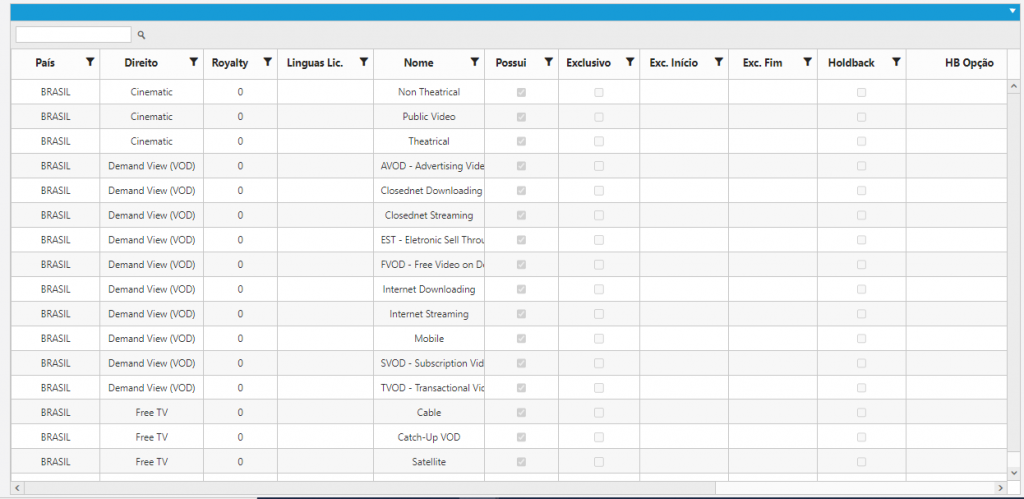Para cadastrar uma nova licença, vamos no Menu inicial em “Licenças” e em seguida criar uma “Nova Licença”
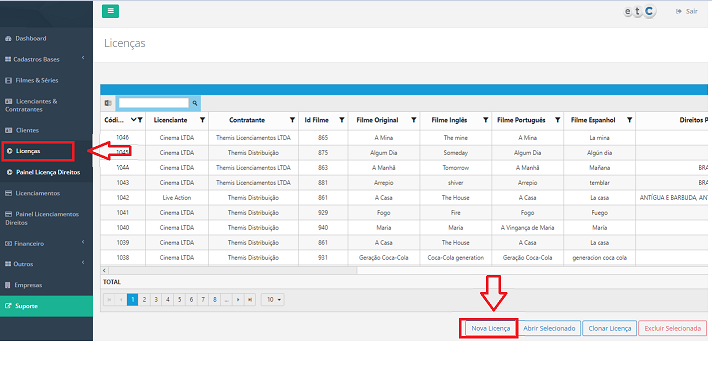
Escolhemos o Licenciante e o Contratante.
Licenciante: É de quem estamos comprando a licença
Contratante: Qual empresa esta adquirindo a licença
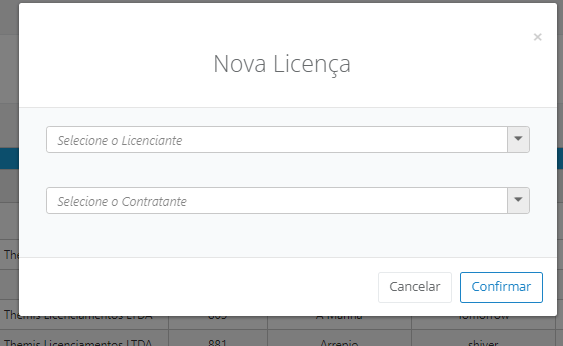
E abrirá o cabeçalho das licenças, para ser preenchido os campos com as informações:
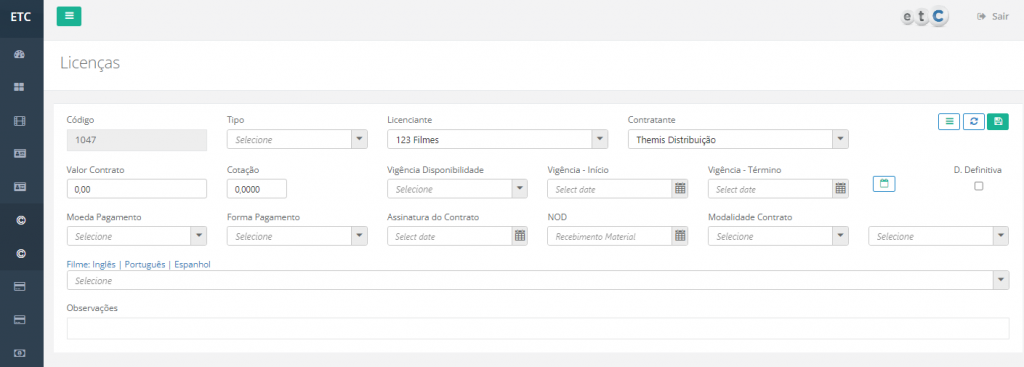
Código: é preenchimento automático.
Tipo: com duas opções (Contrato e Deal Memo)
Licenciante e Contratante: São preenchidos na criação da licença
Valor do Contrato: o valor do seu contrato
Cotação: o valor da cotação atual caso a moeda de pagamento seja (Euro, Dólar ou Libra)
Moeda de pagamento: Euro, Dólar ou Libra
Vigência Disponibilidade: com quatro opções (Assinatura Deal Memo, Assinatura do Contrato, Liberação do Holdback, Recebimento da NOD e Outros)
Vigência Inicio e Vigência término: Inicio e fim do contrato
Gerar vigência término: É um facilitador aonde podemos gerar a vigência término de acordo com as opções abaixo
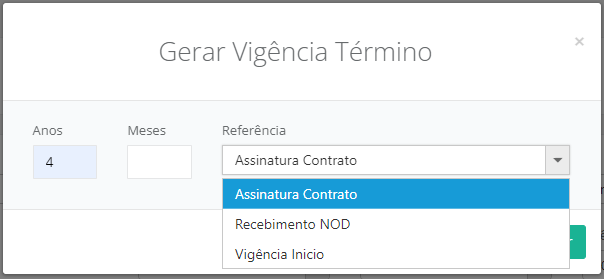
Forma de Pagamento: (Gross e NET)
Assinatura do contrato: A data que foi assinado o contrato
NOD: A data do recebimento do material
Modalidade Contrato: (Percentual sobre receita Bruta e Preço Fixo) e o complemento (Distribuição de MG e Flat)
Filme: Qual filme é a licença que será adquirida
Observações: Alguma informação importante da licença
Após Preencher todos os campos necessários, salvamos as informações do cabeçalho
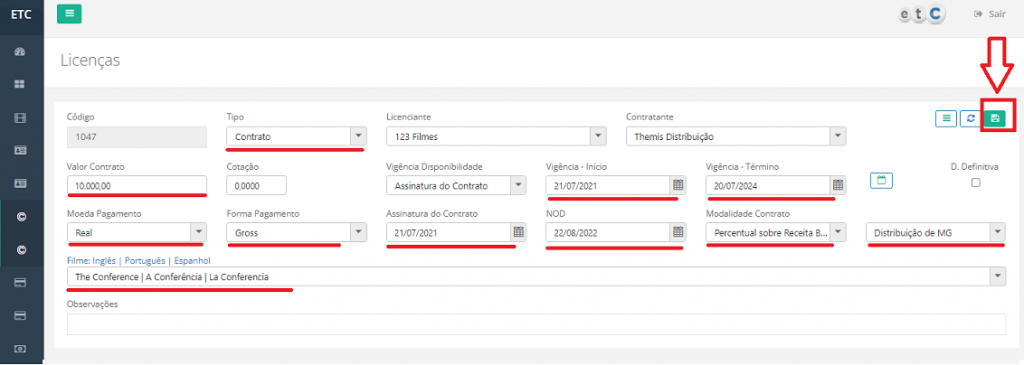
Após salvar o cabeçalho da licença, na aba de “Direitos” podemos incluir os direitos que estamos adquirindo dessa licença e também especificar todas as características desse direito
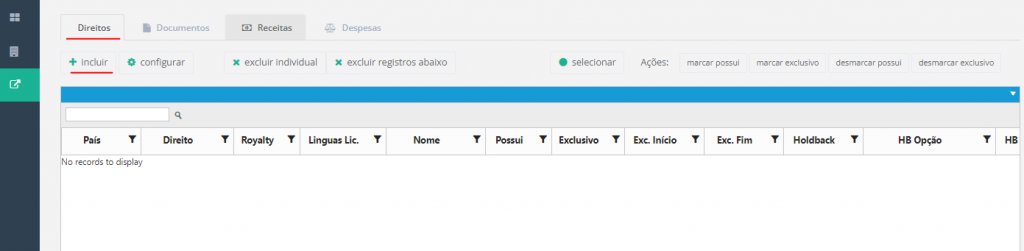
Podemos incluir o Direito dessa licença por Pais ou Região, escolher o direito e esse direito vai pertencer, e também a opção de exclusividade quando um direito é adquirido de forma exclusiva
Quando vamos incluir um direito
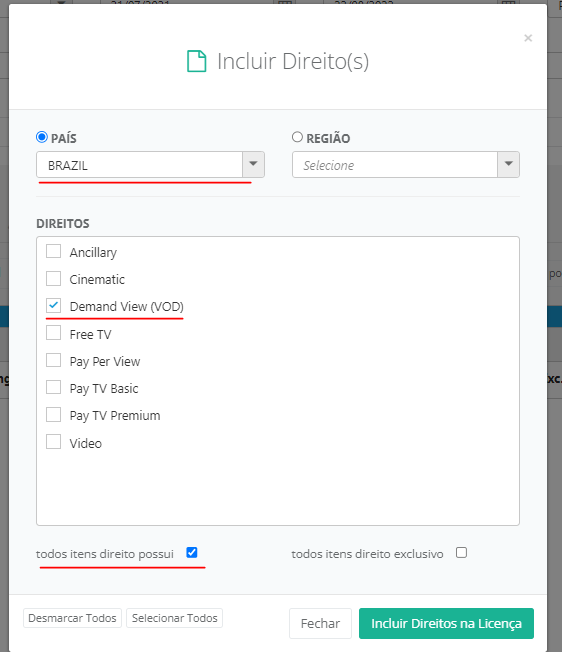
Temos opções para customizar todos os direitos:
Incluir: Incluir Direitos na licença
Configurar: Configurar um ou mais direitos na licença (com opção de holdback e exclusividade)
Excluir individual: Excluir um direito individual na licença
Excluir registros abaixo: Exclui todos os direitos na licença
Selecionar: Seleciona todos os itens
Marcar possui: Marcar que a item possui
Marcar exclusivo: Marcar item com exclusividade
Desmarcar possui: Desmarcar que o itempossui
Desmarcar exclusivo: Desmarcar exclusividade do item
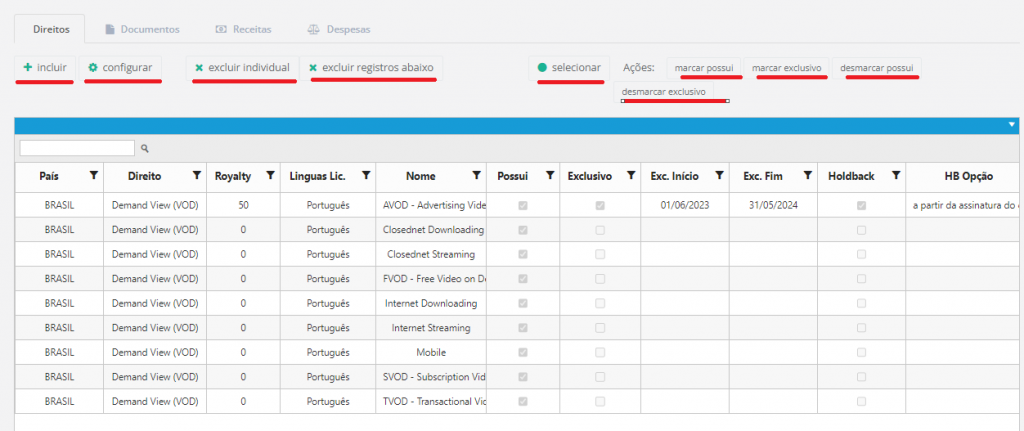
Após incluir os direitos, podemos configurar um ou mais direitos
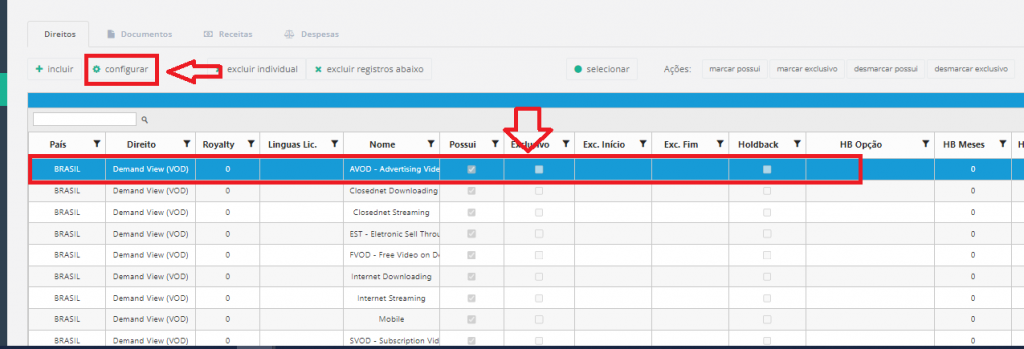
Com informações de Royalty, Línguas Licenciadas, Exclusividade e Holdback dessa licença.
Holdback: se o item possuir holdback, marcamos esse campo. E temos que informar a data desse holdback, nesse momento temos 2 opções:
- informar a data direito
- informarmos o meses e dias e pedir ao sistema fazer a geração usando essa informação com opção
Exclusividade: Quando adquirimos um direito exclusivo, marcamos o campo. E temos que informar a data da exclusividade
- Informar a data de início e término da exclusividade
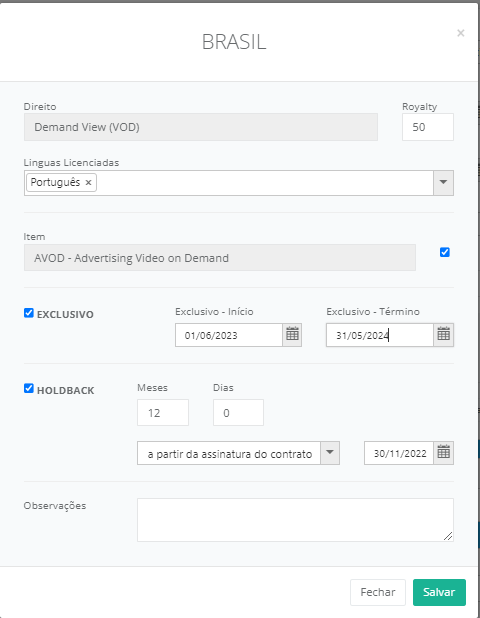
O holdback e tempo de exclusividade após o preenchimento:
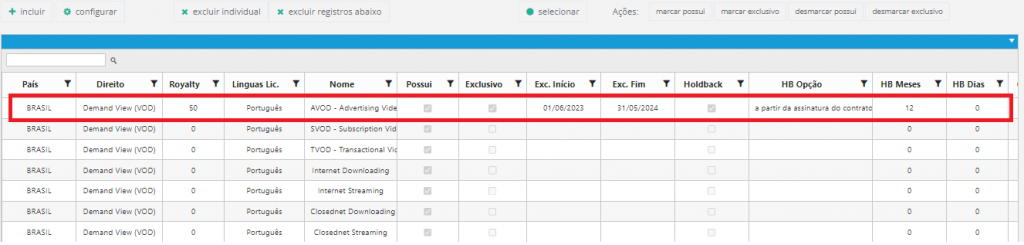
Agora configurando dois ou mais itens de direito, para isso basta clicar nos itens que você quer configurar segurando o CTRL e depois em “Configurar”:
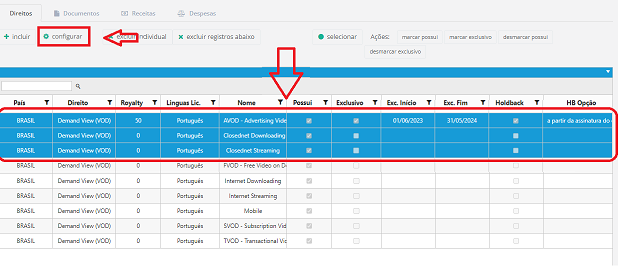
E ira abrir a janela da Edição Múltipla:
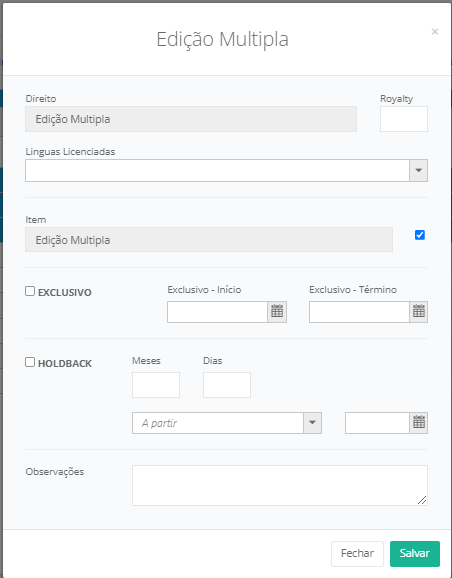
Após incluir os direitos, salvamos as informações:
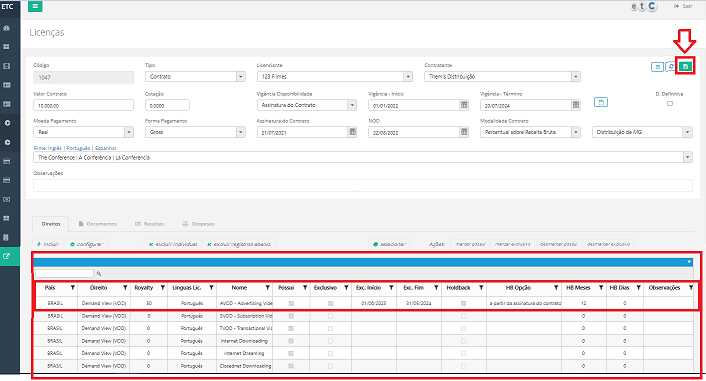
Na aba “Documentos” nós podemos subir algum contrato ou documento dessa licença que esteja no seu computador, clicando no botão de upload
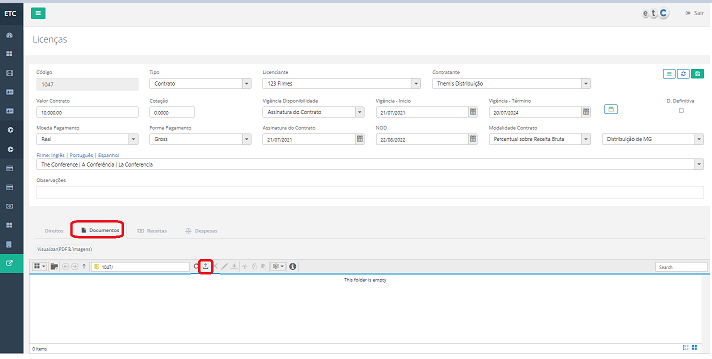
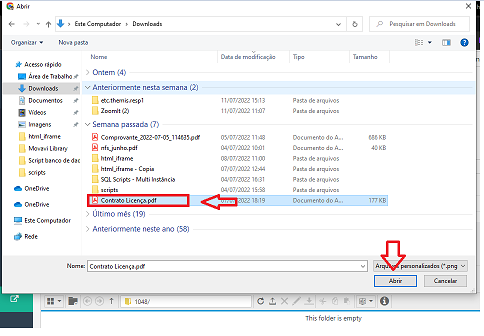
Após subir o contrato
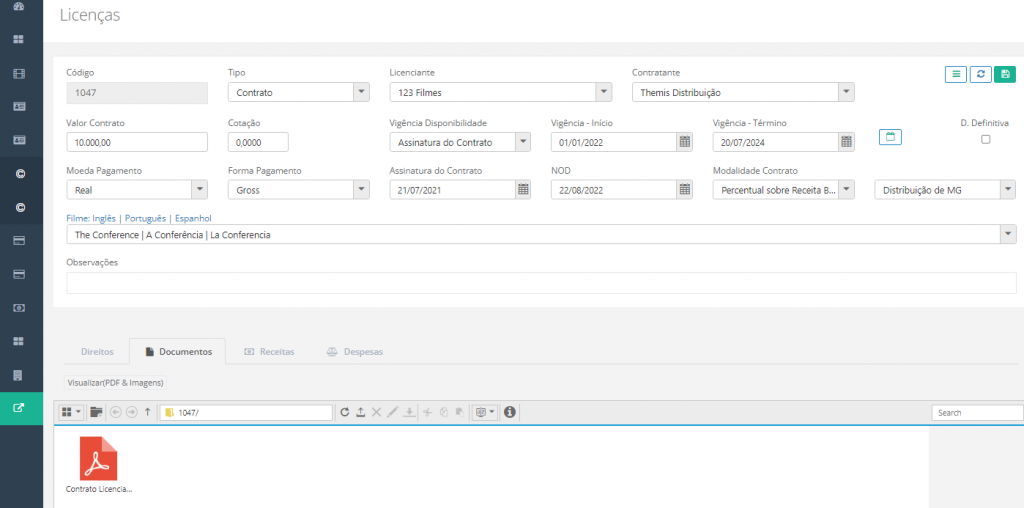
Na aba “Receitas” e “Despesas” serão tratados no modulo financeiro
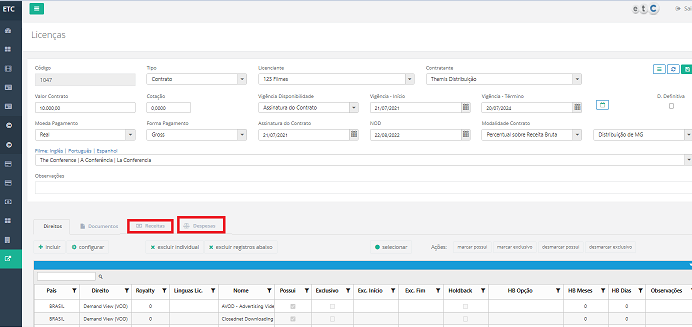
Voltando no painel de licenças, conseguimos visualizar nossa licença lançada e fazer filtros e classificações de licenças
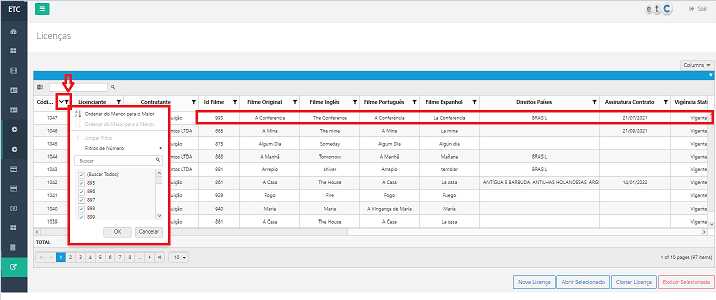
Fazendo filtro detalhado por países e valor de contrato
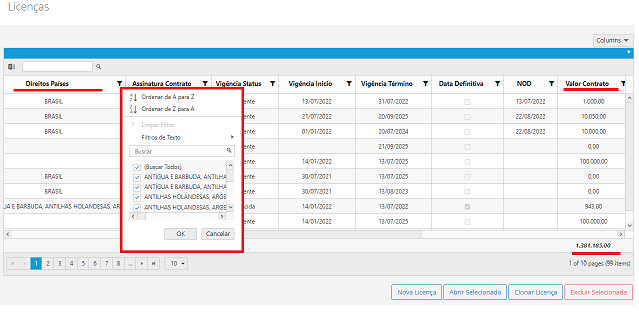
Clonagem de Licenças:
Podemos fazer clonagem da licença, seleciona a licença que vc quer que tenha os mesmos direitos para os mesmos países dessa nova licença
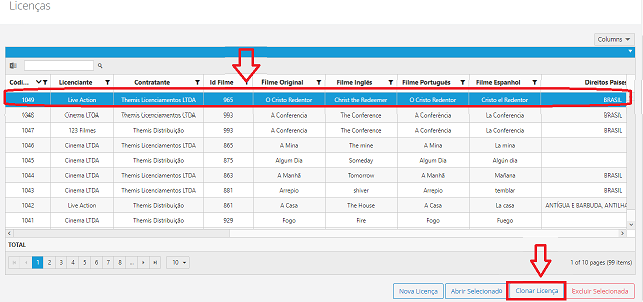
Seleciona o filme que irá receber os direitos da licença de origem
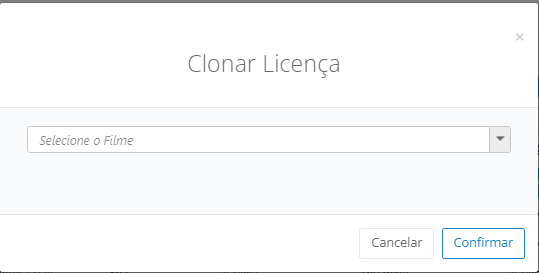
Após a clonagem, a licença receberá todos os atributos da licença de origem
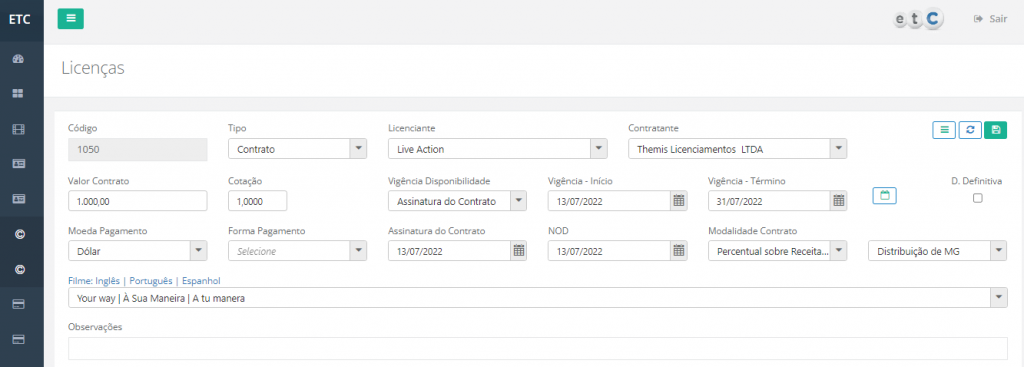
E todos os direitos sucessivamente